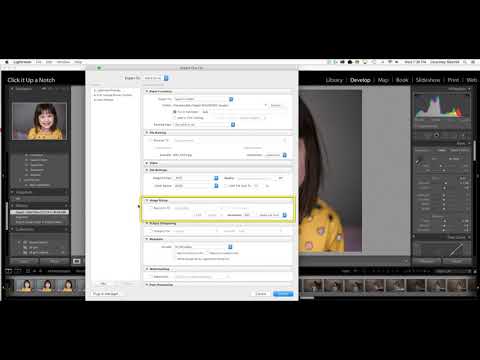Lightroom ابزاری است که در بسته قدرتمند گرافیکی Adobe Photoshop گنجانده شده است. با کمک آن ، می توانید تصویر را ویرایش کرده و برخی از کیفیت های آن را بهبود بخشید - به عنوان مثال ، دانه دانه بودن تصویر یا نقص های دیگر را برطرف کنید. به نظر می رسد دشواری استفاده از ابزار در نگاه اول این است که رابط کاربری متفاوتی با فتوشاپ معمول دارد.

دستورالعمل ها
مرحله 1
Adobe Lightroom را راه اندازی کرده و تصویری را که می خواهید ویرایش کنید با استفاده از عملکرد File - Import وارد کنید. شما می توانید کاتالوگهای کاملی از تصاویر را برای ویرایش همزمان چندین عکس اضافه کنید یا افزودن خودکار تصاویر موجود در سیستم فایل رایانه خود را فعال کنید.
گام 2
از طریق تصاویر ویرایش شده ، می توانید کل مجموعه هایی را ایجاد کنید ، که می توانید بدون نیاز به وارد کردن پرونده ها ، در هر زمان مناسب کار با آنها را شروع کنید. همه عکسهای اضافه شده و ویرایش شده لازم در بخش "مجموعه ها" برنامه که در قسمت مرکزی سمت چپ پنجره ویرایشگر واقع شده است ، نمایش داده می شوند.
مرحله 3
پردازش تصویر را با استفاده از توابع رابط مناسب انجام دهید. بنابراین ، می توانید با کلیک روی دکمه Develop در گوشه سمت راست بالا ، از فیلترهای ارائه شده استفاده کنید. برای تغییر کانال های رنگ از پنجره Quick Development در مرکز سمت راست پنجره استفاده کنید.
مرحله 4
همچنین می توانید با کلیک روی دکمه نمایش اسلاید در بالای سمت راست پنجره ، تصاویر خود را در حالت نمایش اسلاید مشاهده کنید. با تغییر رنگ و استفاده از فیلترهای مورد نظر روی تصویر ، ویرایش را به پایان برسانید. نتیجه را دوباره مرور کنید و برای ذخیره عکس ادامه دهید.
مرحله 5
با استفاده از بخش کتابخانه عکسهایی را که در حین ویرایش تغییر داده اید انتخاب کنید. دکمه های Shift و Ctrl صفحه کلید را نگه دارید و سپس بر روی دکمه صادرات در قسمت سمت چپ پنجره کلیک کنید. همچنین این گزینه را می توان در زیر File - Export یافت.
مرحله 6
در قسمت Export to ، دایرکتوری را انتخاب کنید که می خواهید فایلهای مورد نظر خود را ذخیره کنید. در پنجره ای که ظاهر می شود ، می توانید قالب ذخیره ، اندازه تصویر را در پیکسل و علامت های روی هم را نیز تنظیم کنید. پس از انتخاب تنظیمات مورد نظر ، بر روی دکمه صادرات کلیک کنید و منتظر ذخیره عکس ها باشید. پس از پایان مراحل ، تصاویر اصلاح شده در فهرست مورد نظر شما ظاهر می شوند. ذخیره تصاویر ویرایش شده شما در Lightroom اکنون کامل شده است.